Come eseguire file APK Android in Windows 10
Pubblicato: 2016-12-16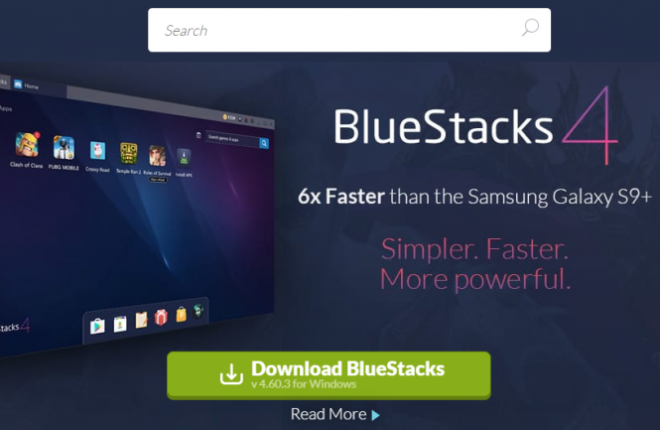
Sebbene gli smartphone siano incredibilmente potenti rispetto alle loro dimensioni, non sono ancora in grado di eguagliare la potenza dei computer desktop. Fortunatamente, l'emulazione consente di eseguire app e programmi Android sul desktop, così puoi ottenere il meglio dal mondo Android e Windows 10. Un sistema operativo completo come Windows 10 in esecuzione su processori moderni con scad di memoria è in grado di agire come il tablet o smartphone Android più potente.
Se desideri eseguire applicazioni Android su un computer Windows, esistono diversi approcci da adottare. Diamo un'occhiata a come eseguire file APK Android su computer Windows 10.
Cosa sono i file APK?
Link veloci
- Cosa sono i file APK?
- Esegui file APK in Windows 10 con Android SDK
- Utilizzo di un emulatore Android per eseguire file APK in Windows 10
- BlueStacks
- Nox
- Utilizzo di ARC Welder per eseguire file APK in Windows 10
- Utilizzo di Vysor per ospitare il tuo dispositivo Android su Windows 10
- Pensieri finali
Se intendi emulare Android su un computer Windows, avrai bisogno di un file APK per l'applicazione che desideri eseguire.
Quindi cos'è esattamente un file APK?
I file APK sono pacchetti che contengono un'app Android e il suo programma di installazione. Di solito sono chiamati qualcosa come 'filename.apk' e sono molto simili a un file .exe in Windows. Gli utenti finali (proprietari di smartphone, ad esempio) spesso non vedono il file APK stesso quando installano un'app da un app store perché il sistema esegue tutto il disimballaggio e l'installazione da solo. Tutto ciò che l'utente finale vede è l'avanzamento dell'installazione.
Probabilmente il modo più semplice e sicuro per ottenere file APK per un emulatore Windows è utilizzare un vero smartphone Android per ottenere la build ufficiale sicura, quindi portare il file APK fuori dalla porta sul retro.
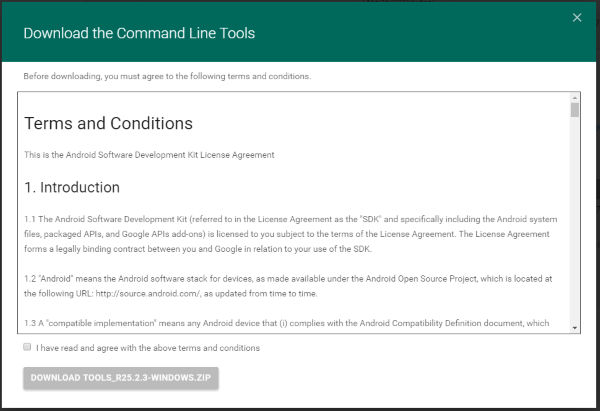
Ci sono anche percorsi più diretti. Ad esempio, ci sono siti Web che consentono di scaricare i file APK di app legittime, ma sono legalmente dubbi e personalmente non mi fiderei di non iniettare un po' di malware in cambio di un download gratuito.
Esegui file APK in Windows 10 con Android SDK
Un modo diretto e diretto per eseguire un file APK sul tuo computer Windows 10 consiste nell'utilizzare l'Android Software Development Kit (SDK). Come nel caso di molti sistemi operativi che funzionano su piccoli computer, lo sviluppo di Android di solito non viene eseguito su una macchina nativa, ma piuttosto su un computer più grande e potente.
Per utilizzare questa tecnica, avrai bisogno di una versione corrente di Java sul tuo computer, oltre all'SDK di Android. Scarica Java da qui e Android SDK da qui. Scorri verso il basso fino alla fine della pagina di Android Studio e seleziona Strumenti della riga di comando. A meno che tu non abbia intenzione di creare un'app per Android, non avrai bisogno dell'intero pacchetto Studio, ma solo del CLT.
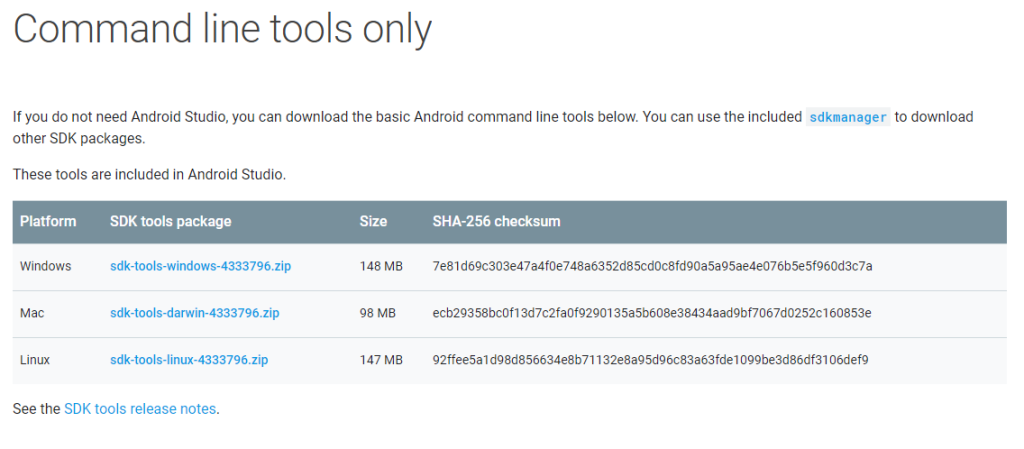
- Scarica il pacchetto sul tuo computer ed estrailo sul tuo disco C:.

- Passare a Pannello di controllo > Sistema > Impostazioni di sistema avanzate .

- Seleziona Variabili d'ambiente ed evidenzia Percorso .

- Fai clic su Modifica e incolla quanto segue nel valore della variabile: ' C:\Android\sdk\tools;C:\Android\sdk\platform-tools .'

Ora puoi aprire un dispositivo Android virtuale facendo doppio clic sul file APK. A meno che tu non abbia una macchina Windows mostruosa, l'SDK e l'app impiegheranno del tempo a caricarsi e a volte può essere un po' lento. I giochi e altri programmi ad alta intensità grafica probabilmente non funzioneranno, ma la maggior parte delle altre app funzionerà bene.
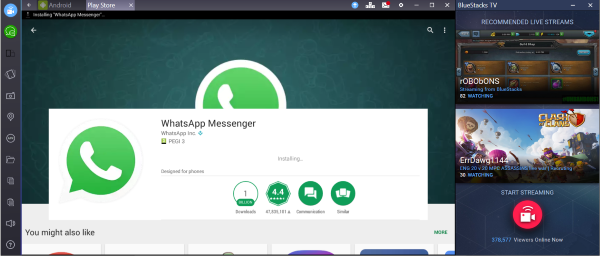
Utilizzo di un emulatore Android per eseguire file APK in Windows 10
L'esecuzione dell'SDK va bene se devi solo dare una rapida occhiata a un'app o qualcosa del genere, ma se vuoi davvero utilizzare le app (in particolare i giochi), dovrai installare un emulatore completo.
Gli emulatori Android per Windows creano essenzialmente una macchina Android falsa sul tuo PC Windows. In pratica stai eseguendo un dispositivo Android dal tuo dispositivo Windows. Ci sono molti buoni programmi di emulazione là fuori, ma descriverò brevemente due delle opzioni più popolari, Nox e BlueStacks.
BlueStacks
BlueStacks App Player è un emulatore Android che funziona molto bene. Non utilizza una versione Android pura come Android SDK. Invece, usa una variante modificata. Se stai cercando di eseguire il QA code o il test di immersione di un'app, questo potrebbe non replicare esattamente l'ambiente di rilascio. Per tutto il resto, BlueStacks App Player funziona perfettamente.
- Scarica e installa BlueStacks App Player.

- Accedi utilizzando il tuo account Google e imposta un profilo.

- Carica app, gioca e qualsiasi cosa tu voglia fare tramite il Play Store.
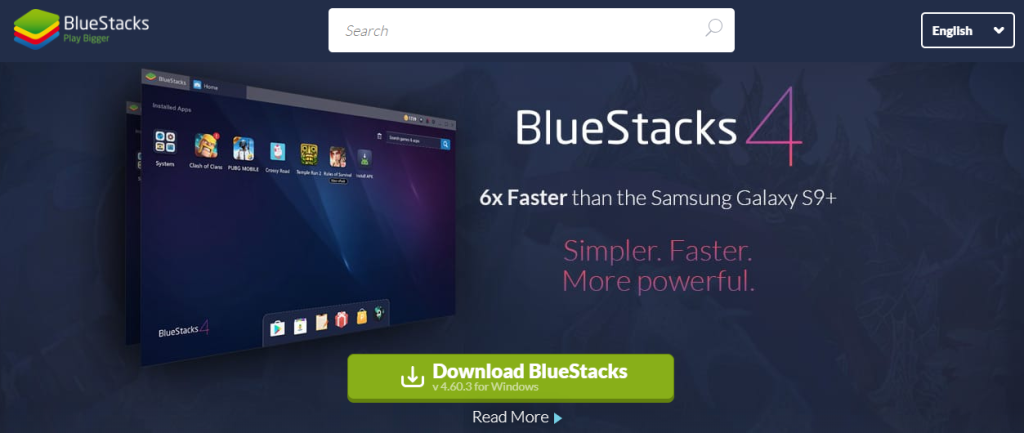
Una volta installato e funzionante, BlueStacks assomiglia a qualsiasi tablet Android. Ha il solito front-end Android, menu e altro. Puoi semplicemente controllarlo con un mouse o toccare se hai un touchscreen. Il resto sembra e si sente proprio come Android.

A BlueStacks piace avvisarti con ogni possibile messaggio che può pensare che può essere fastidioso. A parte questo, è un buon emulatore che imita bene un dispositivo Android. Bluestacks esegue Android Nougat a 32 bit (7.1.2). Esiste un programma beta a 64 bit che esegue Nougat a 64 bit per le persone che devono solo essere all'avanguardia.
Nox
Nox si rivolge più al giocatore Android serio che vorrebbe giocare ai giochi Android su un grande schermo. Come BlueStacks, Nox non è un'emulazione perfetta di Android, ma gestisce le app molto molto bene.
- Scarica il lettore Nox.

- Configura il lettore con le tue preferenze e impostazioni predefinite.

- Carica le app che desideri utilizzare, tramite il Play Store o manualmente con i file APK.
Quando esegui Nox, crea un desktop Android completo, proprio come BlueStacks. Nox non ha un modello di abbonamento a pagamento. Nox è attualmente sulla versione 6.6.0.8 e esegue Android v. 4, con la possibilità di emulare 7.1.2.
Sia Bluestacks che Nox hanno versioni gratuite completamente funzionanti. Gli utenti Bluestacks possono eseguire l'aggiornamento a un abbonamento premium che blocca gli annunci, consente all'utente di creare i propri desktop personalizzati e dà accesso al supporto tecnico premium, per un addebito di $ 4 al mese o $ 40 all'anno.
Utilizzo di ARC Welder per eseguire file APK in Windows 10
Chrome ha un'estensione chiamata ARC Welder che ti consente di eseguire file APK all'interno del browser. È di gran lunga il modo più semplice per eseguire file APK. Il vantaggio è che puoi eseguirlo su qualsiasi dispositivo in grado di eseguire Chrome. Lo svantaggio è che è ancora un po' difettoso e non funziona bene come i due metodi precedenti. Tuttavia, ha i suoi pregi.
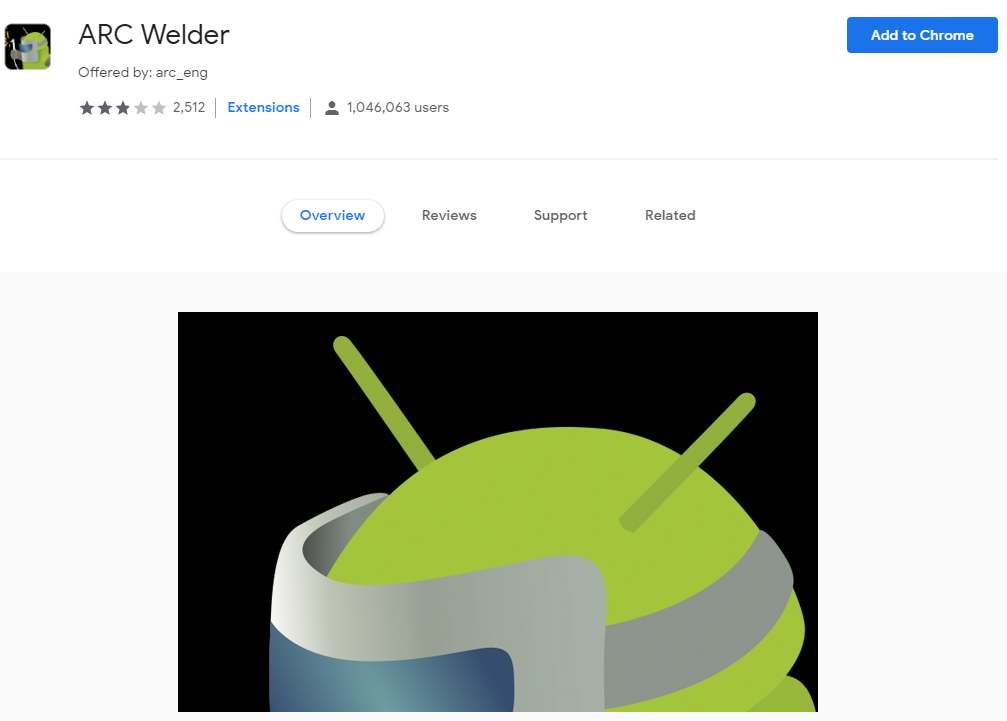
- Scarica e installa l'estensione ARC Welder.

- Scarica i tuoi APK e punta su ARC Welder.

- Seleziona come li desideri, verticale o orizzontale e se desideri consentire l'accesso agli appunti.

ARC Welder è abbastanza bravo a simulare Android ma non ha accesso a Google Play Store come fanno BlueStacks e Nox. Ciò significa che dovrai acquisire i file APK, scaricarli sul tuo computer e aggiungerli manualmente da ARC Welder.
L'altro aspetto negativo di ARC Welder è che puoi eseguire solo un'app alla volta. Questo potrebbe non influire su di te se stai solo testando o utilizzando un'app, ma se lo desideri anche come emulatore Android, potresti trovarlo limitante. Se hai un'app aperta, dovrai tornare alla schermata di installazione e sceglierne un'altra.
Per molti sviluppatori, Arc Welder è uno strumento utile per determinare se il design di un'app che hanno in mente è abbastanza robusto da sopravvivere in natura. Se un'app è abbastanza semplice e robusta da essere funzionale con Arc Welder, sarà un gioco da ragazzi prepararla per il mondo reale.
Utilizzo di Vysor per ospitare il tuo dispositivo Android su Windows 10
Perché vuoi eseguire app Android sul tuo desktop? C'è qualcosa di speciale nel desktop? O è solo che vuoi avere uno schermo grande, usare un mouse e una tastiera e avere l'ergonomia generalmente molto superiore di un'esperienza desktop?
Se questi sono i motivi principali per volerlo fare, l'esecuzione di un'app come Vysor potrebbe essere la soluzione per te. Vysor non emula un Android sul tuo desktop; invece, collega il tuo dispositivo Android esistente (smartphone o tablet) in modalità wireless o tramite cavo USB a un computer desktop. Vysor funziona su Windows, Mac, Linux e su qualsiasi browser Chrome.
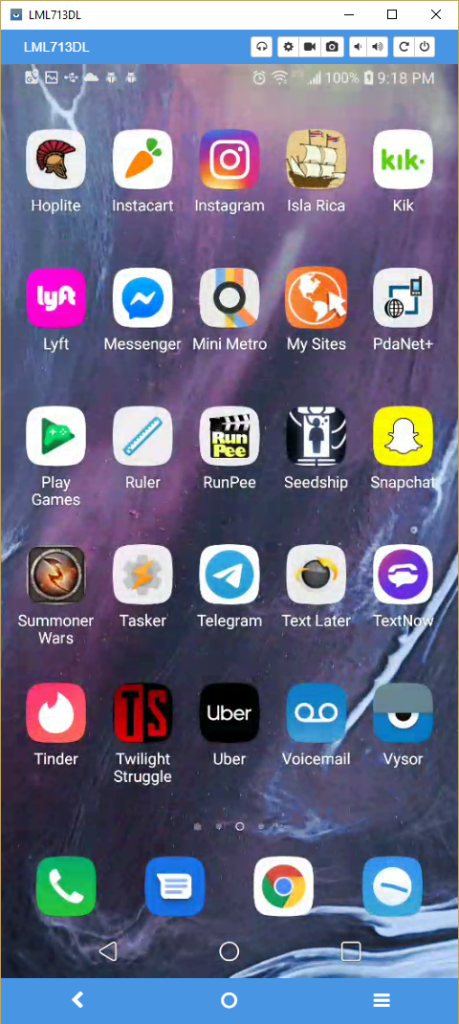
La versione base di Vysor è gratuita ed è più che sufficiente per la maggior parte degli utenti occasionali. I limiti della versione base sono che devi avere una connessione USB e la risoluzione dello schermo non è la più alta (anche se comunque abbastanza buona). Inoltre, ti verrà mostrato un annuncio ogni 15 minuti di utilizzo.
La versione a pagamento rimuove gli annunci pubblicitari, elimina i limiti di risoluzione, ti consente di connetterti in modalità wireless, consente di trascinare e rilasciare facilmente i file tra il desktop e il dispositivo Android e ti consente di condividere l'accesso al dispositivo Android tramite ADB ovunque con una connessione di rete. La versione a pagamento costa $ 2 al mese, $ 10 all'anno o $ 40 per una licenza a vita.
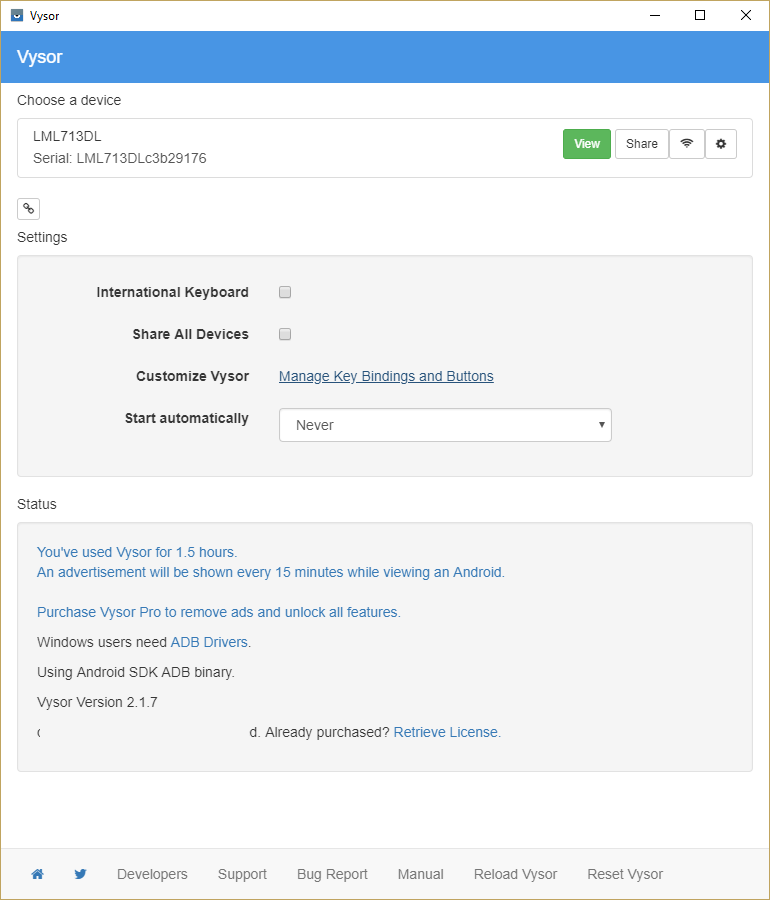
Configurare Vysor è molto semplice. Devi semplicemente scaricare l'app client per il tuo dispositivo Android e l'app desktop per il tuo box Windows, Mac o Linux. (Puoi anche utilizzare un'estensione Chrome e vedere il tuo dispositivo Android nel tuo browser Chrome senza utilizzare un client.) Quindi esegui l'app da entrambi i lati e avvii una sessione Vysor.
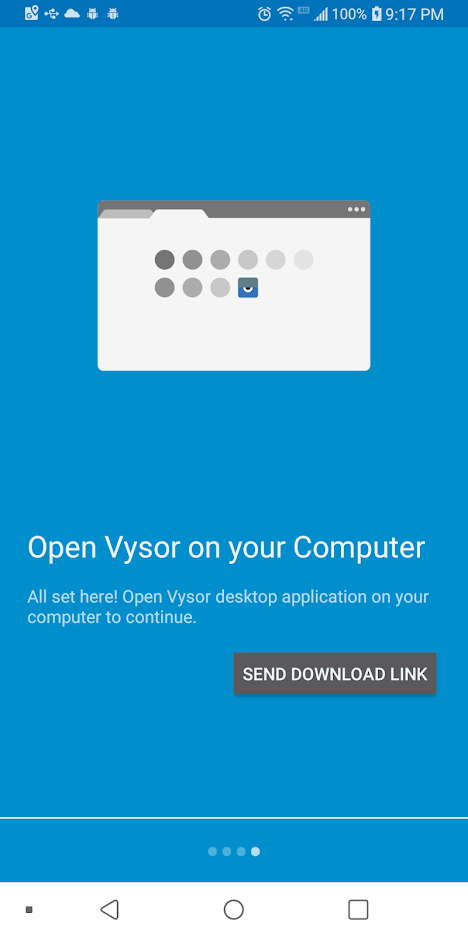
Vysor non ti consente di eseguire effettivamente l'ambiente Android sul tuo desktop, ti dà solo accesso al dispositivo Android che già possiedi, ma per molti utenti è più che sufficiente.
Pensieri finali
Ciascuno dei metodi precedenti ti consentirà di eseguire senza problemi i file APK di Android in Windows 10 e ognuno è adatto per scopi diversi. Suggerirei Android SDK o Studio a chiunque desideri programmare, creare o decodificare un'app e consiglierei ARC Welder a coloro che non vogliono fare molto con le proprie app se non usarle sul desktop. BlueStacks e per Nox sono per le persone che intendono utilizzare molto le app sul proprio desktop.
Usi un emulatore Android che non ho menzionato qui? Conosci qualcuno che è meglio di questi tre? Raccontacelo qui sotto nella sezione commenti se lo fai.
